Es posible que la mayoría de las personas no conozcan el UDID del iPhone antes, y parece inútil en el uso diario del iPhone. Sin embargo, los números UDID de iPhone significan mucho, especialmente para los desarrolladores de aplicaciones. UDID (Identificador único de dispositivo) es un valor hexadecimal de 40 caracteres de 20 bytes. Cada dispositivo iOS tiene su UDID único. Por lo tanto, los programas de terceros pueden rastrear todas las actividades que ha realizado su iPhone utilizando el UDID de iPhone registrado con el Programa de desarrolladores de Apple.
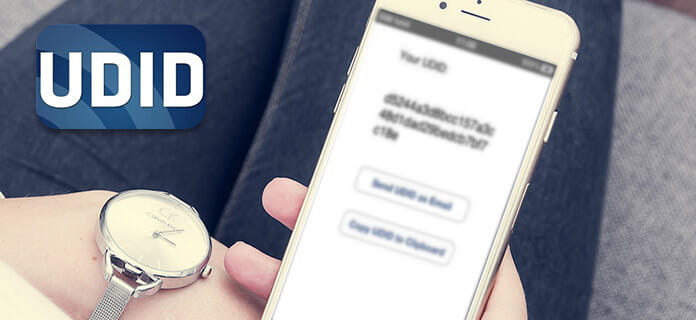
ID de iPhone
Parece ser la oración difícil de entender qué es el número UDID de iPhone. Por ejemplo, su iPhone solo puede instalar aplicaciones aprobadas por Apple. Entonces, el UDID de su iPhone es un buen parámetro para que los desarrolladores prueben sus programas con precisión. Con todo, esta publicación tiene como objetivo presentarle algunos consejos sobre por qué necesita UDID y cómo encontrar UDID de iPhone con facilidad.
Tal como se mencionó anteriormente, iPhone UDID puede ayudar a los desarrolladores a recopilar las estadísticas de los usuarios para probar sus aplicaciones. Cuando descargue cualquier aplicación de App Store, su UDID de iPhone asociado con su información personal se recopilará en la base de datos de forma silenciosa. El UDID de su iPhone puede servir como un número de seguro social hasta cierto punto. Los desarrolladores registrados con Apple pueden enumerar hasta 100 iDevices diferentes para probar. Significa que pueden rastrear y orientar todas las actividades de esos 100 usuarios de iPhone para analizar comportamientos. Pero no hay necesidad de preocuparse por si su información personal será robada o no. Apple comienza a desaprobar las aplicaciones que rastrean los UDID de iPhone desde iOS 5.1. En otras palabras, no debe omitir todas las actualizaciones de iOS que contengan correcciones de errores y actualizaciones de funciones.
Puede encontrar estas o aquellas preguntas planteadas en línea sobre el rendimiento de la batería del iPhone. Puede leer y ver si tiene problemas de batería similares o no.
En realidad, el UDID del iPhone no significa nada. Se trata de actividades y comportamientos relacionados después de usar los UDID de iPhone que son útiles para los desarrolladores de aplicaciones. Además, cada UDID está asociado con el dispositivo iOS específico y no puede borrarlo, decodificarlo u ocultarlo. Debe conocer las ventajas y desventajas del código UDID del iPhone para descubrir la información que desea en profundidad.
Algunos desarrolladores detrás de la aplicación venden UDID a otras redes o servicios publicitarios. Por lo tanto, puede encontrar que ciertos anuncios son realmente atractivos para usted. Es el método rechazado por Apple, una vez que Apple descubre la aplicación de tachado de UDID, esa aplicación se eliminará de forma permanente. Por lo tanto, los desarrolladores de aplicaciones deben ser conscientes de la importancia de usar los UDID de iPhone correctamente.
No solo los desarrolladores pueden acceder a su UDID, también puede encontrar el UDID de iPhone con iTunes. Entonces, si tiene curiosidad acerca de cuál es su UDID, puede abrir iTunes para ver cuál es el número UDID de su dispositivo iOS.
Paso 1 Conecte el iPhone a la computadora
Use un cable lightning para conectar el iPhone a la computadora. Después de eso, iTunes se iniciará y detectará su iPhone automáticamente. Por supuesto, puede ejecutar iTunes manualmente.

Conecte el iPhone a la computadora
Paso 2 Ubique Resumen debajo del ícono de su iPhone
El ícono de tu iPhone aparecerá en la esquina superior izquierda de tu menú de iTunes. Toque el ícono de iPhone y luego haga clic en el botón "Resumen" a continuación.
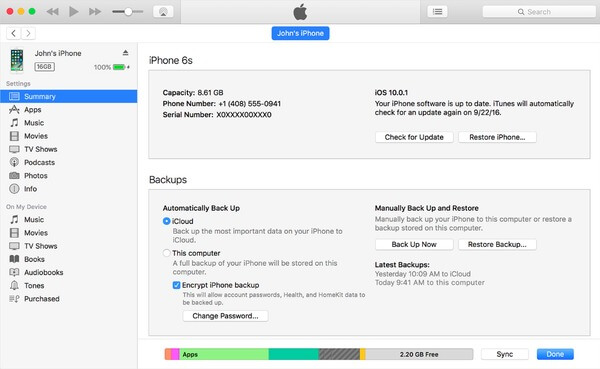
Elige resumen
Paso 3 Obtener iPhone UDID con iTunes
Toda la información básica de tu iPhone se muestra en iTunes. Debe hacer clic en una categoría como "Número de serie" para verificar el número UDID de su iPhone.
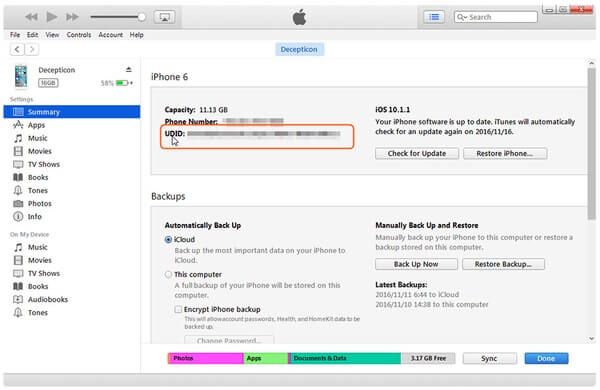
Obtener iPhone UDID con iTunes
Puede atajar la interfaz de iTunes para duplicar o compartir el UDID del iPhone. Además, iTunes permite a los usuarios obtener más información sobre cualquier iPhone de Apple de forma gratuita.
Si está buscando el método más fácil y seguro para recuperar datos perdidos de iPhone cuando la batería de su iPhone causa pérdida de datos, entonces definitivamente iPhone Data Recovery es su primera opción. Puede hacer una copia de seguridad y restaurar la mayoría de los datos de iOS sin pérdida de datos. Además, aunque su iPhone se dañó gravemente debido a daños por agua, restauración de configuración de fábrica u otros, aún puede recuperar los datos perdidos de su iPhone roto sin pérdida de datos. Por lo tanto, iPhone Data Recovery puede reemplazar a iTunes para realizar copias de seguridad y restaurar los datos de su iPhone de forma segura.
Si no desea usar su cable USB para conectarse con el iPhone, o simplemente no usa iTunes en absoluto, puede probar otros métodos para encontrar el UDID del iPhone sin iTunes.
GetUDID es el buscador de UDID de iPhone en línea que permite a todos acceder a los números UDID sin iTunes.
Paso 1 Abra su navegador para visitar el sitio getudid.io
Paso 2 Escanee el código QR provisto y luego siga las instrucciones proporcionadas para instalar el complemento UDID
Paso 3 Después de instalar el complemento UDID en su iPhone, puede ver sus UDID directamente
Paso 4 Haga clic en "Enviar UDID por correo electrónico" para hacer una copia de su iPhone UDID si es necesario
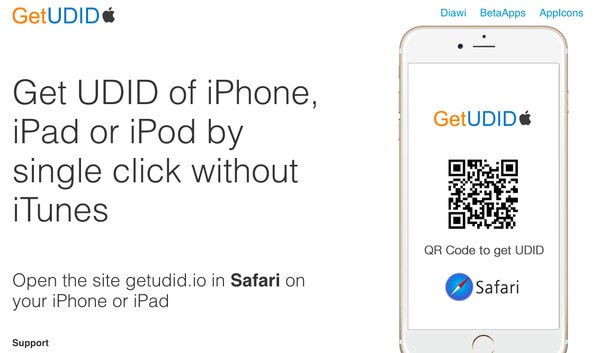
Encuentra el número udid de iPhone
Tal como lo muestra su nombre, UDID Finder permite a los usuarios encontrar UDID en el teléfono sin iTunes. puede copiar y pegar números UDID de iPhone enviándose un correo electrónico a usted mismo. Además, la aplicación UDID Finder también permite a los usuarios ver en detalle la versión del sistema operativo y la capacidad de almacenamiento del dispositivo.
Paso 1 Descargue e instale la aplicación UDID Finder en su iPhone
Paso 2 Inicie la aplicación iOS UDID para ver el código UDID del iPhone
Paso 3 Haga clic en "Enviar correo electrónico" para completar la información del envío de UDID de iPhone
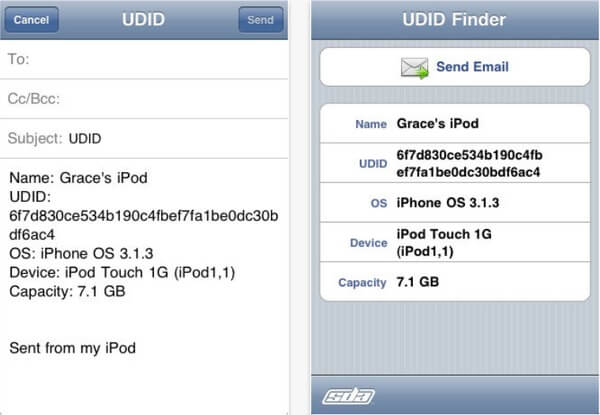
Enviar email
Puede encontrar el UDID de iPhone a través de iTunes o desde arriba de dos aplicaciones de UDID de iPhone. Si no desea instalar ninguna aplicación o complemento de terceros, será mejor usar iTunes para acceder al UDID de iOS. Para las personas que no tienen un cable USB, la primera opción es buscar el UDID del iPhone sin conexión sin iTunes. En cuanto a los desarrolladores, tenga cuidado de no hacer un mal uso de los códigos UDID para rastrear a los usuarios. O Apple castigará seriamente a esos desarrolladores de aplicaciones. Si aún tiene preguntas sobre cómo encontrar el UDID de iPhone y otra información relacionada, deje sus comentarios a continuación y no dude en contactarnos.